Verilerin yanınızda saklanabilmesi ve herhangi bir işyerinde kullanılabilmesi, küçük boyutlu sürücülerin bilgisayara bağlanmasını sağlar. USB girişi. Bu tür cihazların üç ana tipini ele alalım.
Sert manyetik diskler
Başlangıçta bunlar tamamen dahiliydi, ancak zorunluluk bazılarını dışarı çıkmaya zorladı sistem birimi. Başka, daha kompakt bir adaptör bloğunda, sabit sürücü formatından (IDE, SATA) USB'ye.
Harici bir sabit sürücünün işlevselliğinin nasıl kontrol edileceğine bakalım:
- kapalı bir bilgisayara bağlanın;
- başlatın ve yüklemeyi bekleyin;
- “Bilgisayarım” klasöründe yeni bir diskin varlığını kontrol ediyoruz.
HDD sürücüsü eklenmemişse, Kurulumu çağırmak için DEL veya ESC tuşuna basarak bilgisayarı yeniden başlatın. Cihazı algılamazsa, büyük olasılıkla arızalıdır. Ya HDD, ya adaptör ya da her ikisi. Daha kesin olarak belirlemek için sabit sürücüyü çıkarıp başka bir adaptöre veya doğrudan denetleyiciye bağlayabilirsiniz. sabit sürücüler.
Yarıiletken sürücüler
İlk SSD'ler, HDD'ler gibi dahiliydi ve harici kullanım için bir adaptör kullanıldı. Günümüzde bu yöntem, başlangıçta çok sayıda harici cihaz nedeniyle nadiren kullanılmaktadır.
SSD'nin işlevsellik açısından nasıl kontrol edileceğine bakalım:
- bilgisayara bağlanın ve işletim sisteminin yeni ekipmanı algılamasını bekleyin;
- “Bilgisayarım” klasöründeki sürücüyü açın ve onunla çalışın.
Sistem bağlantıya yanıt vermezse bilgisayarı yeniden başlatmayı deneyin. SSD'yi formatlamayı deneyebilirsiniz. () Durum değişmediyse, disk büyük olasılıkla arızalıdır.
Flaş sürücüler
SSD'nin en yakın akrabası veya daha doğrusu atası. Daha küçük bir kapasiteye ve boyuta sahip olmasının yanı sıra yokluğu da vardır. bağlantı kablosu. Bunlar hafıza kartlarını içerir: SD ve microSD - bir kart okuyucu aracılığıyla USB'ye bağlanır.
Harici sürücüleri yazılımla test etme
Cihazların yaklaşık ve sıklıkla yeterli kontrolü gerçekleştirilebilir standart programlar sistemler – biçimlendirme ve kopyalama. İşlem, hata mesajları olmadan istikrarlı ve eşit bir şekilde ilerlemelidir.
Sürücülerin gizli kusurlarını ve hız özelliklerini belirlemenize olanak tanıyan daha ayrıntılı bir kontrol için, bu işlevleri tamamen veya kısmen gerçekleştiren birçok program vardır. Genellikle bir cihazı seçip testi çalıştırdığınız basit bir arayüze sahiptirler. Bir arıza varsa belirtilecektir.
– en güvenilmez bileşen modern bilgisayar. Genellikle, modern modeller 3 yıla kadar dayanırlar ve sonrasında değiştirilmeleri gerekir. Bu durumda en kötü şey ne zaman kırılacağını tam olarak tahmin edememenizdir. Sabit diskçok zor. Bu nedenle, deneyimsiz kullanıcılarÖnemli veriler sıklıkla kaybolur. Bu materyalde bir sabit sürücünün servis kolaylığı açısından nasıl kontrol edileceği ve durumunun doğru şekilde nasıl değerlendirileceği hakkında konuşacağız.
Servis kolaylığı kontrolü “S.M.A.R.T.” verilerine dayanmaktadır.
Sabit sürücünüzün servis verilebilirliğini kontrol etmek istiyorsanız yapmanız gereken ilk şey programı yüklemektir. Bu ücretsiz program hepsini toplar mevcut bilgiler sürücü hakkında ve buna dayanarak teknik durumunun bir değerlendirmesini sağlar. Sürücü tamamen çalışır durumdaysa, "teknik durumu" "İyi" olarak gösterilecektir. Herhangi bir sorun olması durumunda “Alarm” derecelendirmesi alırsınız ancak HDD'nin ölümün eşiğinde olduğu durumlarda program “Kötü” derecelendirmesi verir.
Ayrıca CrystalDiskInfo programında “S.M.A.R.T.” sisteminin kaynak verilerini görüntüleyebilirsiniz. (program bu koşulları değerlendirmek için bunları kullanır). Belirli bir parametrenin ne anlama geldiğini anlamak için kullanabilirsiniz. bir masa var Detaylı Açıklama“S.M.A.R.T.” sisteminin tüm parametreleri. Ayrıca CrystalDiskInfo programında başlatma sayısını, çalışılan saat sayısını, modelin tam adını ve hatta görebilirsiniz. seri numarası sürmek.
Yük altında sabit sürücünün sağlığını kontrol etme
Eğer S.M.A.R.T. sistemi herhangi bir sorun göstermiyorsa, sabit sürücünün servis verilebilirliği şu şekilde kontrol edilebilir: ağır yük. Bunu yapmak için sürücüye yazmayı deneyin çok sayıda küçük dosyalar (birkaç megabayt boyutunda). Örneğin, kopyalamayı deneyebilirsiniz büyük klasör fotoğraf ile.
- Disk iyiyse, bu durumda kopyalama işlemi herhangi bir olay olmadan ilerlemelidir. Bu durumda, kopyalama hızının tüm kopyalama işlemi boyunca aşağı yukarı istikrarlı olması gerekir (kopyalamanın başlamasından hemen sonra hızdaki hafif bir düşüş hariç).
- Sabit sürücü arızalıysa kopyalama hızı büyük ölçüde dalgalanacaktır (normalden çok yavaşa doğru). Bazı durumlarda kopyalama işlemi donabilir veya kesintiye uğrayabilir. Bazı dosyalar kopyalanamayabilir ve sistem hataları bildirecektir. Özellikle ileri durumlarda çatlama veya sürtünme sesi duyulabilir ve sürücü kapanabilir ().
Dosya yazma testi iyi geçtiyse veri okumanın nasıl çalıştığını test etmeyi deneyin. Bunu yapmak için test ettiğiniz diskten veri kopyalamayı deneyin.
HD Tune'da hatalar kontrol ediliyor
Bir sonraki aşama doğrulamadır sertin servis kolaylığıözel programlar kullanarak disk. Bu tür programlar, sabit sürücünüzde hatalar olup olmadığını kontrol etmenize ve mevcut sorunları, ekranda görünmeseler bile tanımlamanıza olanak tanır. normal kullanım. Ücretsiz bir programla (veya onun Ücretli sürüm HD Ayar Pro).
Kontrol etmek için sabit disk hatalar için HD Tune programını başlatın, sekmeye gidin ve "Başlat" düğmesine tıklayın.

Bundan sonra, HD Tune programı sabit sürücüyü servis kolaylığı açısından kontrol etmeye başlayacaktır. Doğrulama sırasında bu süreci gözlemleyebileceksiniz. Sabit sürücünün normal alanları işaretlenecektir yeşil, hasarlı olanlar kırmızıdır.

Tamamen işlevsel bir sabit sürücüde hiçbir şekilde hasarlı (kırmızı) blok olmamalıdır; tüm yüzey yeşil olarak işaretlenmelidir.
Victoria 3.5 kullanarak hataların kontrol edilmesi
En doğru kontrolü elde etmek için programı kullanmanız gerekir, örneğin bir iso dosyası olarak indirebilirsiniz (işte işletim sisteminin dışını kontrol etmek için en uygun olan sürüm 3.5). İndirilen iso dosyası bir CD'ye (veya flash sürücüye) yazılmalı ve bilgisayar ondan önyüklenmelidir. Bilgisayarınızı bu CD'den başlattıktan sonra Victoria programının sürümlerinden birini seçmeniz gerekecektir. İçin masaüstü bilgisayarlar“Masaüstü için Victoria” sürümünü ve dizüstü bilgisayarlar için sırasıyla “Notebook için Victoria” sürümünü seçmeniz gerekir. Bu menüdeki diğer seçenekler işletim sistemini başlatır DOS sistemi ve Volkov Komutanı.

Sabit sürücünün tüm yüzeyini kontrol etmeye başlamak için F4 tuşuna basın. Bundan sonra ayarların bulunduğu bir menü görünmelidir. Burada “Kötü Blokları Yoksay” seçeneğini seçmeniz gerekir ve "Doğrusal Okuma". Victoria programını çok dikkatli kullanmanız gerektiğine dikkat edilmelidir, çünkü bazı işlevlerinin kullanılması sürücüdeki verileri silebilir. Örneğin, “Yaz (sil)”, “Dosyadan yaz” ve ayrıca “BB = 256 bölümü sil” seçeneklerini etkinleştirdiğinizde bu durum gerçekleşebilir.

Taramayı başlatmak için tekrar F4 tuşuna basmanız gerekir. Bundan sonra tek yapmanız gereken doğrulama tamamlanana kadar beklemek. Sonunda eğer sabit diskiniz tamamen çalışır durumdaysa aşağıdaki gibi bir ekran görmelisiniz.

Sabit sürücüde sorunlu alanlar varsa tarama ekranında turuncu ve kırmızı bloklar görünecektir. Bu tür bloklar ne kadar fazla olursa durum o kadar kötü olur HDD yüzeyleri. Kırmızı blokların sayısı fazlaysa bu, sabit sürücünün arızalı olduğu ve değiştirme zamanının geldiği anlamına gelir. Detaylı bilgi Bulunan sorunları ekranın sağ tarafında “Kusurlar” penceresinde görebilirsiniz.
Victoria 4.46'da hata kontrolü
Bir iso görüntüsünü yazmak ve bilgisayardaki diskten önyükleme yapmak istemiyorsanız, Windows işletim sisteminden çalışan Victoria 4.46 programını kullanabilirsiniz. Programın bu sürümünü indirebilirsiniz, örneğin .
İndirdikten sonra, herhangi bir klasöre açılması gereken bir arşiv alacaksınız. Victoria 4.46 programını çalıştırmak için arşiv içeriğinin bulunduğu klasörü açın ve vcr446f.exe programını çalıştırın. Başlattıktan sonra ana Victoria penceresini göreceksiniz, aşağıdaki resme benzeyecektir.
Programı “Standart” sekmesinden incelemeye başlamalısınız. Burada, ekranın sağ tarafında, Victoria'nın tanımlayabildiği sabit sürücülerin bir listesi var, o anda seçili olan sürücüyle ilgili bilgiler sol üstte (dilerseniz başka bir tane seçebilirsiniz) ve altta görüntülenir. olayların, hataların ve diğer bilgilerin bir günlüğüdür.

Sabit sürücünüzde hatalar olup olmadığını kontrol etmek için "Testler" sekmesini açmanız gerekir. Burada önce “Passp” düğmesine (sürücü hakkında bilgi almak için) ve ardından “Başlat” düğmesine (kontrolü başlatmak için) tıklamanız gerekir.

Bundan sonra, programın sabit sürücünüzü kontrol etmesini bitirmesini beklemeniz yeterlidir.

Doğrulama sürecinde Victoria programı sayısı sağdaki sütunda ve ekranın altında görüntülenecek olan hatalı ve sorunlu sürücü bloklarını bulacaktır.
Sabit sürücünün sağlığını kontrol etmenin sonuçları
Tamamen işlevsel bir sabit sürücünün yukarıda açıklanan tüm testleri sorunsuz bir şekilde geçmesi gerekir. CrystalDiskInfo İyi olarak derecelendirilmeli, manuel okuma ve yazma testleri sorunsuz geçmeli ve HD Tune ve Victoria herhangi bir sorun tespit etmemelidir. Sizin için her şey tam olarak böyleyse, büyük olasılıkla sabit sürücünüz tamamen işlevseldir ve uzun süre çalışacaktır.
Ancak elbette burada hiçbir garanti yoktur ve olamaz. Bu yüzden tek yol verilerinizi güvenilir bir şekilde korumak destek olmak. En önemli veriler (kişisel fotoğraflar, videolar, belgeler) her zaman birden fazla sürücüde saklanmalıdır.
Şimdi küçük ama çok şey öğreneceksiniz faydalı program HDD Taraması. Adından da anlaşılacağı gibi bu program, bilgisayardaki sabit sürücüyü taramak için tasarlanmıştır.
Ancak bunun yanı sıra program, herhangi bir veri sürücüsünün durumunu değerlendirerek sabit sürücünün TAM teşhisini gerçekleştirebilir (destekler) sabit diskler IDE/SATA/SCSI, RAID dizileri, harici sürücüler USB/Firewire ve hatta flash kartlar)!
HDDScan, bilgisayarınızda yüklü olan sabit sürücünün numarasını ve hatta donanım yazılımı sürümünü bulmanızı ve bulmanızı sağlar. kötü sektörler taranan herhangi bir sabit sürücü.
Program, sabit disk kaynağının ne kadar tükendiğini, test edilen sabit diskin ne gibi sorunları olduğunu ve daha fazlasını gösterecektir! Bu yardımcı program sabit disk yüzey hatalarını düzeltecektir.
Çok hoş bir modern dizayn arayüz
Buradan: sabit sürücüleri kontrol etmek için bir program indirebilirsiniz (gcontent) HDDScan'i (/gcontent) indirin
Sayfanın altında bununla çalışmaya ilişkin bir video eğitimi göreceksiniz. tarama programı ve hdd kurtarma(sabit sürücüler).
Sabit sürücü sektörlerini kontrol etme
Bu artık yeni başlayanlar için bile sorun değil. Genel olarak HDDScan pratik olarak vazgeçilmez program! Çalışma kalitesi ve işlevsellik açısından, şu an neredeyse hiç analogu yok.
MHDD ve Victoria gibi sabit sürücüleri kontrol etmeye yönelik eski ve zaman içinde test edilmiş programlar (makalede daha fazlasını okuyun: Windows'ta bir diskteki bozuk sektörler nasıl düzeltilir) artık modern sabit sürücüleri tanıyamadığından, çok daha az performans gösteriyor kapsamlı teşhisleri...
Bu programı bilgisayarınıza indirdikten sonra sıkıştırılmış dosyayı açın.... programın bulunduğu klasöre girin ve video dersinin başında bahsedilen yürütülebilir dosyayı çalıştırın.
Programı kurmanıza gerek yoktur (bu da başka bir artıdır!) ve sabit diskinizde ihmal edilebilecek kadar az yer kaplar. Ancak buna rağmen o kadar işlevsel ki insan daha önce onsuz nasıl başardığımızı merak edebilir :-)))
Bilgisayarınızın sabit sürücüsünün işlevsellik açısından nasıl kontrol edileceği
HDD Tarama programının arayüzü ingilizce dili. Ancak programın kullanımı o kadar kolaydır ki acemi kullanıcılar için bile anlaşılır olacaktır.
Şu anda bilgisayara bağlı olan sabit sürücüleri kontrol etmek için bu yardımcı programla çalışmaya ilişkin bu video eğitimini izledikten sonra, hiçbir soru kalmayacak :-)))
Hoparlörleri açın ve "Oynat"a basın....
Sabit sürücü sektörlerini hatalara karşı kontrol etme
Oldukça sık, birçok bilgisayar kullanıcısı performansta bozulma yaşıyor sert özellikleri Kullanım sırasında diskler.
En iyi senaryoda bile bu, performansın düşmesine ve sabit sürücülerin yüzeyinde hatalı alanların ortaya çıkmasına neden olur, ancak bu aynı zamanda sabit sürücüde bulunan tüm bilgilerin kaybolmasına da neden olabilir!
Bu gibi durumlarda yardıma çağrılıyoruz özel programlar tanılama ve veri kurtarmaya yönelik yardımcı programlar sabit sürücüler Burada sunulan ücretsiz HDDScan programı gibi.
Harici sabit sürücüyü kontrol etme
HDD Tarama programını kullanarak yalnızca dahili değil aynı zamanda da kolayca tarama yapabilirsiniz. harici sert bilgisayara bağlı sürücüler.
Windows altında sabit sürücüleri kontrol etmek için tasarlanmıştır. Yardımcı program Windows işletim sisteminden çalışır; bu, herhangi bir önyükleme disketi oluşturma zahmetine girmenize gerek olmadığı anlamına gelir.
Çok rahat! Programı başlatırken ve çalıştırırken antivirüsün ve programda çalışan programların devre dışı bırakılması tavsiye edilir. arka plan ve indirme yöneticileri gibi kaynak kullananlar.
HDD sabit disk kurtarma
Muhtemelen videoyu izlerken fark ettiğiniz gibi, 14. dakikadan itibaren sorunu nasıl düzeltmeyi deneyebileceğiniz, yani sabit sürücüyü tamamen değiştirmek istemiyorsanız sabit sürücünün bozuk sektörünü kaldırmanız gerektiği gösteriliyor (satın alın) yeni bir).
Yüzeyi test etmeye “tam silme” parametresi ile başlıyoruz. Bu genellikle sabit sürücünün yüzeyindeki bu tür bozuk bloklardan kurtulmanıza yardımcı olur.
Dikkat! Bunu yapmadan önce test etmek istediğiniz HDD'deki tüm önemli verileri kopyalayın. Genel olarak, geri yüklemeyi denemek istiyorsanız kötü sektörler diskte, ardından 14. dakikadan itibaren video dersini tekrar izleyin.
Çözüm: mümkün olan en iyi şekilde yönetmek tam teşhis Günümüzde sabit diskte çalışan HDDScan programı Windows ortamı ve aynı zamanda harici USB sürücüler de dahil olmak üzere herhangi bir sabit sürücünün yüzeyinin güvenilirliği ve durumu hakkında kapsamlı bir değerlendirme yapmanıza olanak tanır.
Tümünde modern evler mevcut masaüstü bilgisayar veya dizüstü bilgisayar. Bazı insanlar oyun için, bazıları ise iş veya ders çalışmak için buna ihtiyaç duyar. Her durumda kişilerin fotoğrafları, bazı önemli kayıtları, iletişim bilgileri, gerekli adresler vesaire. Ve tüm bu bilgilerin saklandığı yer ise sabit disktir.
Şaşmamalı deneyimli programcılar Bilgisayarın sabit diskinde hata olduğu bir durumda onu biçimlendirmenin gerçek bir felaket olduğunu söylüyorlar. Sonuçta, biçimlendirme tüm bilgilerin kaybıyla doludur. Ancak gerekli önlemler alınmazsa durum böyledir. Ancak diskteki bazı hataları ve arızaları zamanında fark edip düzeltirseniz, bu küresel felaketten kaçınabilirsiniz.
HDD sorunlarının ana nedenleri “bozuk” sektörler - segmentlerdir disk alanı bir şekilde hasar görmüşler.
Fiziksel ve mantıksal olarak ayrılırlar. İkincisi, yazılım hataları nedeniyle ortaya çıkar ve düzeltilebilirken, fiziksel hatalar düzeltilemez. İkinci durumda, sabit sürücüyü değiştirmeniz gerekecektir.
Bu tür hasarlı alanlar hem manyetik hem de standart SSD sürücülerde görünebilir.
Bozuk sektörlerin ve hataların nedenleri
Sabit sürücü arızaları, hasarlı alanların türüne bağlıdır:
- zeka oyunu“bozuk” - kötü amaçlı yazılım veya virüs olduğunda ve ayrıca kayıt sırasında ani bir güç veya güç kablosu kaybı olduğunda görüntülenir;
- fiziksel“kırık” - tamamen yeni bir üründe bulundu. Daha sonra ürünün değiştirilmesi talebiyle üreticiye başvurmanız gerekir.
İÇİNDE manyetik depolama cihazları Yabancı cisimlerin disk mekanizmasına girmesi veya yere basit bir düşüş nedeniyle cihazın hareketli parçalarının aşınması sonucu "kırık" sektörler ortaya çıkabilir. İkinci durumda, diskin manyetik kafası çizilir ve bu da hatalara yol açar.
SSD diskler defalarca kendilerine herhangi bir bilgi yazmaya çalıştığı için hata veriyor.
Sabit sürücüyü bozuk sektörlere karşı kontrol etmek oldukça mümkündür. Windows'un "chkdsk" (diskleri kontrol etme) adı verilen bir uygulaması vardır. Klasörü masaüstünüzde veya Başlat menüsünde açmanız gerekir. "Benim bilgisayarım" Taranacak sürücüye tıklayarak. Kullanarak içerik menüsü“Özellikler” - “Araçlar”ı seçin. "Kontrol Et" ifadesinin altında, üzerine tıklayarak "bozuk" sektörlerin sayısını görebileceğiniz bir düğme bulunacaktır.
Test sırasında bilgisayar, mantıksal "kırık" sektörlerdeki hataları ortadan kaldıracak ve fiziksel hasarlı alanları işaretleyecektir.
Dikkat! Tarama sistemini manuel olarak çalıştırabilirsiniz, ancak Windows bağımsız olarak "kötü" sektörleri tespit ederse, yardımcı program sistem başlatıldığında kendini başlatacaktır.
Yardımcı programlar kontrol ediliyor
Bazı yazılımların yerleşik doğrulaması yoktur. Bu gibi durumlar için özel programlar"bozuk" sektörlerin ve hataların belirlenmesine ve mümkünse düzeltilmesine yardımcı olur.
"Victoria"
Hasarlı alanları aramak için popüler bir yazılımdır. Ayrıca çeşitli şekillerde sorunlu alanların analizi ve yeniden atanması, kablodaki hasarlı temas noktalarını arama işlevinin yanı sıra sabit sürücünün performansını değerlendirme işlevine de sahiptir. Programın tek “dezavantajı” resmi toplantıların olmayışıdır. Bu nedenle uzmanlar onu işletim sisteminden ayrı olarak kullanmanızı tavsiye ediyor.
"HDD Yenileyici"
Bu yardımcı program "kötü" sektörleri (yüksek ve kötü sektörlerin birleşimi) geri yüklemek için kendi yöntemlerini kullanır. düşük sinyaller) ve tüm sürücü bağlantı arayüzlerini destekler.
Eksi - yüksek fiyat lisanslar (90 $).
Bir cihazı hasarlı alanlar açısından kontrol etmek için en iyi ve çok işlevli yardımcı programlardan biri. Aşağıdaki işlevselliğe sahiptir:
- sektörleri geri yükler ve yeniden yapılandırır;
- bölüm tablolarını düzeltir;
- dosyaları kurtarır ve oluşturur yedeklemeler;
- tablodaki dosyaları seçer;
- verileri uzak bölümlerden kopyalar;
- Verilerin yedek kopyalarını oluşturur.
Bu yardımcı program, sorunları tanımlamak için çeşitli yöntemlerin yanı sıra SMART özniteliklerini ve özelliklerini izleme yeteneğini kullanır. sert temizlik disk.
Önemli! Program her şeyi destekliyor Windows sürümleri ancak işletim sisteminin kurulu olduğu sürücüyü taramaz/test etmez.
Bununla birlikte, aynı anda bir veya daha fazla sabit sürücüyü tarayabilirsiniz.
Windows için "Seagate Seatools"
Uygulama her şeyi destekliyor modern sistemler Pencereler. Hem temel hem de ileri düzey testleri yapmak için kullanılabilir. Şundan daha basit: « Seagate Seatools» DOS için, ancak daha az güçlü.
Eski sabit disklerin çoğu hatalı kayıtlar vb. içerir. . Bazıları üzücü sonuçlara yol açıyor; bu sana ne zaman olacak sabit disk- Bu bir zaman meselesi.
Windows işletim sistemi, HDD'deki hataları bulmaya yönelik araçlar sunar ancak bunlar tanılama ve test amaçlı değildir. Sizi çok daha etkili araçlarla tanışmaya davet ediyoruz.
Peki, sabit sürücünüzde hatalar olup olmadığını nasıl kontrol edebilirsiniz? Önerilen programların listesi aşağıdadır:
HDD Regenerator – sabit sürücünüzü test etmek ve bozuk sektörleri tedavi etmek için bir program
HDD Yenileyici- için fayda sıkı kontroller disk, profesyonel araç hataların teşhisi, aranması ve düzeltilmesi için. "Rejeneratör" kelimesi şunu açıklığa kavuşturuyor: program yalnızca tespit etme yeteneğine sahip değil olası arızalar, yapı hatalarını ve bozuk sektörleri düzeltmeye de uygundur.
HDD Yenileyici program arayüzü
HDD Regenerator, sabit sürücünüzü kontrol etmek ve hataları düzeltmek için kullanılan bir programdır. için tam teşekküllü bir araç olarak da kullanılabilir. Bilgiler okunamıyorsa, yeniden oluşturma, hatalı blokları atlamanıza ve sorunlu dosyaları okumanıza olanak tanır.
Belirlemek için HDD durumuözel bir testi geçmelisiniz. Ek Bilgilerçıkarmanıza izin verir. HDD Regenerator ilgili araçlara sahiptir.
Programın diğer özellikleri:
- Dosya dosyaları desteklenir FAT sistemleri ve NTFS, ancak sistem türünü test ederken önemli değil
- Sabit sürücünün çalışması ve durumuna ilişkin ayrıntılı istatistiklerin görüntülenmesi
- HDD Regenerator'ı temel alarak önyüklenebilir, yenilenebilir bir flash sürücü veya CD/DVD oluşturma
- Ön tarama modu: hızlı teşhis sabit sürücü (yüzey tarama)
- Gerçek zamanlı HDD izleme
- Veri güvenliği: program okuma modunda çalışır (bozuk sektörlerin üzerine yazılması hariç)
HDD Regenerator'ın PRO versiyonunun maliyeti yıllık 79,99$'dır. 1 bozuk sektörü ücretsiz olarak geri yüklemenize olanak tanıyan ücretsiz bir deneme sürümü mevcuttur.
Hitachi Drive Fitness Test (WinDFT) – sabit sürücünün durumunu test etmek ve kontrol etmek için bir program
Hitachi Sürüş Kondisyon Testi – program teşhis koymak zor diski açın ve okuma hatalarını arayın. Yardımcı program, dahili ve harici sert G-Teknolojisini destekleyen sürücüler.
Windows için Seagate Seatools: Disk Performansını Test Etme
Seagate'ten Seatools – ücretsiz araçİçin HDD teşhisi Windows ve DOS'ta. Yardımcı program, diski onarmak için garanti hizmetine başvurmadan önce HDD'deki bazı sorunları tanımlamanıza olanak tanıyacaktır (Gerçeklerimizde, onarımlar yerine size yedek bir cihaz teklif edilecektir, bunun sonucunda kayıtlı tüm verileri kaybedeceksiniz) .
Not. Program tüm HDD modelleriyle uyumlu değildir; yalnızca Seagate'in sabit diskleriyle ilgilidir.
Programın tespit edebileceği sorunlar:
- Dosya yapısının ihlali HDD sistemleri
- Bozuk sektörler ve okuma hataları
- Sürücü ve sistem hataları Windows sorunları
- Ekipman uyumsuzluğu
- Zarar Windows önyükleme yükleyicisi(MBR) diskte
- Virüslerin, keylogger'ların veya diğer kötü amaçlı uygulamaların varlığı
Seatools'da çalışıyor Aşağıdaki şekilde: Kullanıcı teşhis için testleri seçer, çalıştırır ve sonuç olarak ayrıntılı bir rapor alır. Test başarılı olursa PASS işareti görüntülenecektir, aksi halde FAIL. bu not alınmalı HDD testi 4 saat kadar sürebilir. Zamandan tasarruf etmek için üç test modundan birini seçebilirsiniz.
Seagate Seatools aynı zamanda sabit diskinizi "tedavi etmek" için de kullanılabilir. Yani, program hatalı blokları tespit edebilir ve bunları sıfırlarla geri yüklemeye veya üzerine yazmaya çalışabilir (bu yöntem, disk yapısını okurken/yazarken sorunlu blokları daha sonra göz ardı etmenize olanak tanır).
HDD Sağlık programı: diski kontrol etme ve SMART özelliklerini okuma
HDD Health, sabit sürücünüzü test etmek ve performansını izlemek için kullanılan başka bir ücretsiz programdır. Yardımcı program, sabit sürücüyü hatalara (SSD / HDD) karşı kontrol eder ve bir tahmin yapar (yüzde olarak Sağlık göstergesi).
Temel SMART göstergelerini kullanarak diskin hatalara karşı ön kontrolü. HDD Sağlık programı arayüzü
Ana program penceresi aşağıdaki bilgileri görüntüler:
- üretici, model, donanım yazılımı sürümü
- şuanki sıcaklık HDD (SSD) (bildirim alanından edinilebilir)
- genel durum disk yapısı
- diğer özellikler (Genişletilmiş bilgi menüsü aracılığıyla)
Diğer tanılama araçlarına benzer şekilde HDD Health, mevcut donanım performansını netleştirmenize olanak tanıyan S.M.A.R.T göstergelerini okur. Programda hataları hesaplamak veya hatalı blokları kontrol etmek için başka herhangi bir araç yoktur.
HDD Sağlığı 4.2: kontrol edin SSD durumu disk
Bu nedenle, HDD Health programının araçları, S.M.A.R.T. göstergelerinin sabit sürücünün durumunu kontrol etmek için yeterli olduğu kişiler (ve cihazın durumu kritik değilse) için yararlı olacaktır. Neyse ki en yeni HDD/SSD sürücüler S.M.A.R.T teknolojisine sahiptir. uygulandı.
HDDScan - sabit sürücünüzde bozuk sektör olup olmadığını kontrol eden bir program
HDDScan, sabit sürücü teşhisi için S.M.A.R.T.'yi okuyan ücretsiz bir programdır. ve diğer parametreler. Testten sonra disk durumunu ayrıntılarıyla anlatan ayrıntılı bir günlük dosyası alacaksınız.
HDDScan destekler Farklı türde depolama aygıtları:
- RAID dizileri
- HDD sürücüleri IDE/SATA arayüzü ile
- SATA/ATA SSD'ler
- USB flash sürücüler
HDDScan'in en kullanışlı işlevlerine değinelim:
- Standart tarafından algılanmayan hatalar için sabit sürücüyü kontrol etme Windows yardımcı programları: kötü bloklar ve kötü sektörler
- Zor test Disk (Okuma/Temizle)
- PC'ye bağlı tüm sabit sürücülerin sıcaklığı kontrol ediliyor
- Herhangi bir bilgiyi özel bir rapor olarak dışa aktarın
CHKDSK, hataları kontrol etmek ve bozuk blokları düzeltmek için kullanılan bir Windows işletim sistemi yardımcı programıdır
Kurulum yapmadan sabit sürücünüzde hatalar olup olmadığını kontrol edebilirsiniz. üçüncü taraf programları. ameliyathane Windows sistemi bunu hizmet aracılığıyla yapmanızı sağlar Programları kontrol edin Disk.
CHKDSK yardımcı programı DOS'ta göründü. Yalnızca arama yapmakla kalmaz, aynı zamanda temel hataları da düzeltir dosya sistemi. Her türlü hatayı aramak için tasarlanmadığı ve bir HDD teşhis aracı olmadığı açıklığa kavuşturulmalıdır.
Ancak CHKDSK'yi kullanma hataları düzeltebilirsiniz çeşitli cihazlar depolama: yalnızca sabit sürücüde değil, aynı zamanda flash sürücüde ve SD kartta da. Windows NT'den başlayarak bozuk blokları (fiziksel olarak bozuk sektörleri) uygun şekilde işaretleyerek düzeltir. Daha sonra okuma/yazma sırasında bu alanlar diğer programlar tarafından atlanır.
HDDLife - sabit sürücünüzün durumunu izlemek için bir program
Genellikle bir bilgisayarın kalbine işlemci veya anakart. Ancak birkaç yıl boyunca sadakatle hizmet ediyorlar ve ardından sabit disk aniden arızalanıyor. Kayıp açısından hiçbir bileşen onunla karşılaştırılamaz.
Sabit sürücü, elbette korunması gereken bilgisayar belleğidir. Ani veri kaybını önlemek için verilerinizi düzenli olarak başka bir HDD'ye veya depolama ortamına yedeklemeniz gerekir. Ancak önceden haber vermek isterseniz sabit çıktı Disk arızalıysa, mevcut durumunu belirlemeniz gerekir. HDDLife programı bu konuda yardımcı olacaktır.
HDDLife'ın birkaç tane çok özelliği var yararlı işlevler. Öncelikle takip zor durum disk. HDD'nin "sağlığı" renk skalası olarak gösterilir. Her şey yolundaysa terazi yeşil renk Disk makul bir süre çalışmışsa renk sarıdır. Kırmızı ölçek zaten acil durum öncesi bir durumun sinyalidir: sabit disk çalıştı ve kullanımdan kaldırılmaya hazır. Bu durumda risk almamak ve bileşeni derhal değiştirmek daha iyidir. HDDLife'ın pro sürümünde, sabit sürücülerin arıza öncesi durumu hakkında bir e-posta bildirimi ayarlayabilirsiniz. Ağda çok sayıda bilgisayar varsa, teşhis seçeneği kullanışlı olacaktır. Durum grafiği ayrıca diskin ne kadar süredir çalıştığını da bildirir. Özellikle kullanılmış bir sürücü satın alıyorsanız veya yalnızca yeni olduğundan emin olmak istiyorsanız, buna dikkat etmeye değer.
Saniye önemli bölüm- disk sıcaklığının gösterilmesi. Herhangi bir elektronik çalışır veya daha doğrusu daha hızlı aşınır. yükselmiş sıcaklık. Çok fazla sıcaklık hatta kural olarak feci sonuçlara yol açar. Gösterge metni yeşilse, her şey yolunda demektir ve disk iyi termal koşullardadır. Aksi takdirde, özel bir soğutma satın almanız veya diskin bulunduğu yuvanın havalandırmasını kontrol etmeniz gerekir. Bazı HDD programı Gürültü seviyesini ve performansı özelleştirmenizi sağlar. Bu, özellikler arasındaki ilişkiyi belirleyen bir kaydırıcı kullanılarak yapılır. Bu, ya bir dizüstü bilgisayar için özel bir sürümün olasılığı ya da deneme sürümünün bir sınırlaması olabilir - ancak bu seçenek bizim için mevcut değildi. Bazı HDDLife işlevleri benzersiz olarak adlandırılamaz: örneğin, gösterge kullanılabilir alan. Bölümlerde yeterli alan yoksa artık tanıdık olan uyarı görüntülenir. Kontrol boş alan Hemen hemen her işletim sisteminde olduğu gibi Windows'ta da mevcuttur, bu nedenle mesaj bilgilendirici olmaktan çok sinir bozucudur.
Program üç versiyonda dağıtılmaktadır: ücretsiz, HDDLife Professional ve Notebook'lar için HDDLife. Farklılıklar http://www.hddlife.ru/rus/compare.html sayfasında bulunabilir.
Okuyucuların sorularına yanıtlar
Bir çökme nedeniyle sık sık sistem kurtarma işlemine başvuruyorum. Sık sık donuyor, sürekli CPU aşırı yükü, zaten silinmiş gereksiz programlar. Herşeyi elimden geldiğince kapattım arka plan programları. Uzmanlar, sabit sürücüyü değiştirmeniz gerektiğini söylüyor, çok sayıda hasarlı (kırık) sektör olduğunu söylüyorlar. Sektörleri kontrol etmek için bu programı denemek istiyorum. Sabit sürücünüzde hatalar olup olmadığı nasıl kontrol edilir?
Cevap. Aslında, sorunuzda açıklanan sorunları yaşıyorsanız, sabit sürücünüzde bozuk sektör olup olmadığını kontrol etmenin bir zararı olmayacaktır. En azından HDD Regenerator ve Victoria gibi uygulamaları kullanarak diski taramanızı öneririz. Sabit sürücünüzde bozuk sektör olup olmadığını nasıl kontrol edeceğinizi doğrudan belgelerden öğrenebilirsiniz. Değer mi değmez mi, ifade pek doğru değil. Veriler sizin için minimum değere sahipse bile HDD'nizi hatalara karşı düzenli olarak kontrol etmelisiniz.






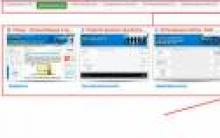




Windows ortamında Ext2, Ext3, Ext4 dosya sistemlerine nasıl erişilir?
Kayıt defterini temizlemek için ayrıntılı talimatlar Kayıt defterini temizlemek için hangi program
Bir dizüstü bilgisayarda GPT bölümlerinin stili nasıl değiştirilir - Livehack
PHP Ad Alanları Açıklamalı Test ve Çoklu Tasarım
Setcookie - Çerezlerle çalışmak için bir çerez PHP kütüphanesi gönderir